Cartes de données/Aide
Voici un exemple de carte de données et un texte qui t’explique ce qui est indiqué sur les cartes de données de l’expérience que tu verras en ouvrant Cartes de données.
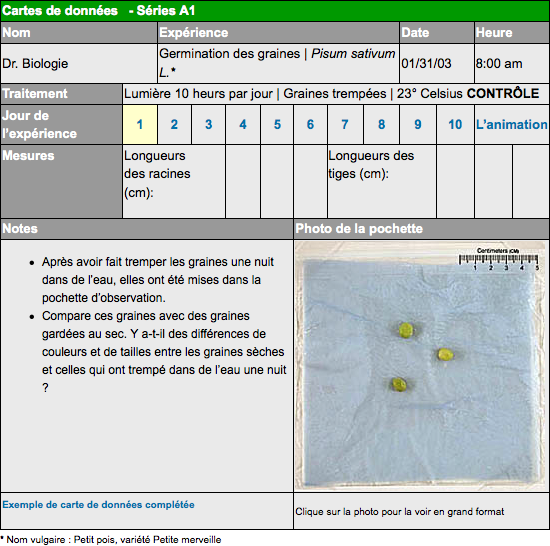 />
/>
Nom
Cette case sert à indiquer le nom de la personne qui fait l’expérience. Dans notre cas c’est le Dr. Biologie.
Expérience
Cette case sert à indiquer le titre de l’expérience qui est faite. Le Dr. Biologie a écrit « Germination de graines » et le nom de la plante qu’il étudie, Pisum sativum L.
Date et heure
Quand on fait une expérience, il est important de noter soigneusement les dates et les heures des traitements et des observations.
Traitement et contrôle
Ces cases servent à indiquer les différents traitements que l’expérimentateur applique aux graines durant l’expérience. Les graines de la pochette contrôle sont cultivées dans les conditions (ensembles de variables) de références et elles servent à faire des comparaisons avec les graines des autres pochettes qui reçoivent différents autres traitements. Le Dr. Biologie a préparé 1 contrôle et 9 traitements différents dont il veut connaître les effets sur la germination de graines. Pour chacun des traitements, les conditions de culture ne doivent différer de celles du contrôle que par une seule chose (une seule variable).
Conseil: Quand tu prépares une expérience et décides les traitements que tu vas donner, ne change qu’une seule chose (une seule variable) à la fois d’un traitement à l’autre, car ainsi tu pourras déterminer son effet.
Une photo chaque jour
Le Dr. Biologie veut savoir l’effet que chaque traitement a sur les graines au cours du temps pendant toute la durée de son expérience. Pour voir apparaître des différences, il doit attendre plusieurs jours. Son expérience dure 10 jours, et il a fait les photos de ses pochettes d’observation de graines chaque jour à la même heure (pour que sa variable « intervalle de temps » ne change pas de valeur).
Voir les pochettes en choisissant le jour
Clique sur n’importe quel numéro de jour (1 à 10) de n’importe quel traitement et tu verras apparaître la photo de la pochette d’observation de ce jour là.
Conseil: Clique ensuite sur la photo pour qu’elle s’ouvre en plus grand format (c’est une autre page virtuelle qui s’ouvre). Tu auras plus facile pour faire tes mesures sur la photo en grand format.
La germination en animation accélérée
Ce qui est bien au sujet de l’expérience en virtuel, c’est que tu peux la faire très vite et avoir des résultats tout de suite. Tu n’as pas besoin d’attendre que les jours passent et que vienne la même heure chaque jour pour aller regarder les pochettes et faire tes mesures. De plus tu peux voir les graines germer et les plantes grandir grâce aux films accélérés de la page Animation virtuelle. Pour voir la germination des graines et la croissance des racines et tiges en film accéléré, clique sur Animation. Pour arrêter le film, clique sur Stop ou sur un autre jour. La fenêtre du film reste en petit format.
Pochette d’observation de graines en grand format
Pour mieux voir les plantes pour faire tes mesures, regarde les en grand format en cliquant sur la photo de la pochette quand elle est en petit format.
Conseil: Tu peux utiliser une ficelle pour mesurer les racines et les tiges qui ondulent.
Notes
Dans chacune de ses cartes de données, à coté de chaque photo de pochette de graines, le Dr. Biologie a écrit quelques questions. Tu pourras écrire tes réponses et tes observations sur tes cartes de données (celles que tu as imprimées), dans la case Notes.
Conseil: Ouvre et utilise les photos en grand format pour faite tes observations.
Photos des pochettes de graines
Chaque carte de données du Dr Biologie, montre la photo de la pochette de graine faite ce jour là. Dessine la photo sur ta carte de données (celle que tu as imprimée). Les photos te servent aussi pour mesurer les racines et les tiges des jeunes plantes que tu y vois.
Conseil: Ouvre la photo en grand format en cliquant dessus.
Liens rapides
Ils sont au-dessus de chaque carte de données du site "Cartes de Données".
Le lien rapide "Voir et Comparer" permet d'aller rapidement à la page « Voir et comparer »
Détails bibliographiques:
- Article: Cartes de données/Aide
- Auteur: Dr. Biology
- Éditeur: Arizona State University School of Life Sciences Ask A Biologist
- Nom du site: ASU - Ask A Biologist
- Date publiée: 31 May, 2017
- Date d'accès:
- Lien: https://askabiologist.asu.edu/cartes-de-donn%C3%A9esaide
APA Style
Dr. Biology. (Wed, 05/31/2017 - 16:45). Cartes de données/Aide. ASU - Ask A Biologist. Retrieved from https://askabiologist.asu.edu/cartes-de-donn%C3%A9esaide
Chicago Manual of Style
Dr. Biology. "Cartes de données/Aide". ASU - Ask A Biologist. 31 May 2017. https://askabiologist.asu.edu/cartes-de-donn%C3%A9esaide
Dr. Biology. "Cartes de données/Aide". ASU - Ask A Biologist. 31 May 2017. ASU - Ask A Biologist, Web. https://askabiologist.asu.edu/cartes-de-donn%C3%A9esaide
MLA 2017 Style

Be Part of
Ask A Biologist
By volunteering, or simply sending us feedback on the site. Scientists, teachers, writers, illustrators, and translators are all important to the program. If you are interested in helping with the website we have a Volunteers page to get the process started.

